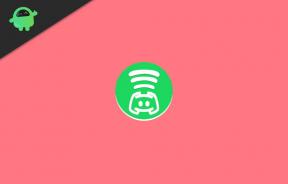Поправка: ЕТС2 се руши у покретачу са ДКС11
мисцеланеа / / April 23, 2022
Ако сте икада сањали да возите камионе светске класе на различитим теренима и условима у видео игрици, онда ћете пронаћи Симулатор евро стазе 2 најбоља опција за искуство симулатора камиона отвореног света. СЦС Софтваре је урадио одличан посао издавањем овог фантастичног сим-а за Виндовс, Линук и мацОС платформе још 2012. године. Иако ПЦ играчи то воле, многи ЕТС2 играчи извештавају о кваровима у покретачу са ДКС11.
Сада, ако сте и ви једна од жртава која се сусреће са таквим проблемом, можете пратити овај водич за решавање проблема да бисте га решили. Ова игра симулатора вожње камиона нуди играчима да путују широм Европе са својим возилима испоруком терета на различита места. Дакле, играчи ће моћи да истражују различите градове, временске услове и услове на путу, издржљивост и стрпљење током вожње, познавајући своје вештине и ограничења брзине итд. Али шта је са неочекиваним падом?

Садржај странице
-
Поправка: ЕТС2 се руши у покретачу са ДКС11
- 1. Ажурирајте графичке драјвере
- 2. Покрените игру као администратор
- 3. Онемогућавање Дисцорд Оверлаи-а
- 4. Проверите и поправите датотеке игара
- 5. Ажурирајте Еуро Труцк Симулатор 2
- 6. Обришите податке кеша игре
Поправка: ЕТС2 се руши у покретачу са ДКС11
Па, чини се да многи ПЦ играчи доживљавају доследно проблем пада док је лансирао Еуро Труцк Симулатор 2 игру са ДирецтКс 11. Иако игра може да почне у режиму мировања око 20-30 секунди касније, већину времена почиње да се руши. Након притиска на опцију „покрени игру“, понекад се игра добро учитава ако се није срушила док се пријављивала на Ворлд оф Танкс (ВоТ) у покретачу. Ако се учита, након 20-30 секунди касније, поново се затвара.
Да будемо врло прецизни, до пада игара може доћи због неколико могућих разлога на вашем рачунару који се могу разликовати од особе до особе. У већини сценарија, проблеми са инсталираним датотекама игре, застарелом или оштећеном верзијом игре, проблеми са мод датотекама, застарелим или оштећеним графичким драјверима и још много тога могу да вам сметају. Понекад ако не покренете игру као администратор, проблеми са апликацијом за преклапање треће стране, проблеми са подацима кеша игре итд. могу да изазову доста рушења.
1. Ажурирајте графичке драјвере
Ако имате застарели или оштећени графички драјвер на рачунару, може да вам смета јер може лако да дође у сукоб са системом и програмима да би исправно радили. Требало би да проверите да ли постоји доступно ажурирање и да га инсталирате.
- Десни клик на Старт Мену да се отвори Мени за брзи приступ.
- Кликните на Менаџер уређаја са листе.
- Сада, дупли клик на Адаптери за екран категорију да бисте проширили листу.

- Онда десни клик на назив наменске графичке картице.
- Изаберите Ажурирати драјвер > Изаберите Аутоматско тражење драјвера.
- Ако је доступно ажурирање, оно ће аутоматски преузети и инсталирати најновију верзију.
- Када завршите, обавезно поново покрените рачунар да бисте променили ефекте.
Алтернативно, можете покушати ручно да преузмете најновију верзију графичког драјвера за ваш одређени модел рачунара преко Званичан сајт Нвидиа или АМД веб локација.
2. Покрените игру као администратор
Ако не покрећете датотеку игре као администратор на рачунару, обавезно урадите исто. У супротном, контрола корисничког налога (УАЦ) ће можда спречити да се датотека игре исправно покрене без приступа налогу администратора система.
- Отвори Стеам > Библиотека > Десни клик на Симулатор евро стазе 2.
- Кликните на Управљати > Изабери Прегледајте локалне датотеке.
- Кликните десним тастером миша на Симулатор евро стазе 2 еке датотека > Изабери Својства.
- Кликните на Компатибилност таб.

Огласи
- Обавезно кликните на Покрените овај програм као администратор поље за потврду да бисте га означили.
- Кликните на Применити и изаберите У реду да сачувате промене.
- Затим можете покушати поново да покренете игру.
3. Онемогућавање Дисцорд Оверлаи-а
Чини се да су неки погођени играчи сматрали овај метод довољно корисним на неким рачунарима јер постоји мали Дисцорд преклапајућа икона која се појављује сваки пут када покретач ради на ОпенГЛ-у. Дакле, онемогућавање опције преклапања Дисцорд-а може решити проблем пада у неким случајевима. На крају ради у позадини и може изазвати сукобе са датотекама игре или системским ресурсима.
- Покрените Дисцорд апликација > Кликните на икона зупчаника на дну.
- Кликните на Оверлаи под Подешавања апликације > Укључити тхе Омогући преклапање у игри.
- Кликните на Игре таб > Изабери Симулатор евро стазе 2.
- коначно, искључити тхе Омогући преклапање у игри искључи.
- Обавезно поново покрените рачунар да бисте применили промене.
4. Проверите и поправите датотеке игара
Велике су и шансе да на неки начин ваше инсталиране датотеке игре постану оштећене или нестале, а ви тога нисте свесни. У том сценарију, топло се препоручује да проверите и поправите датотеке игара пратећи кораке у наставку.
- Лансирање Стеам > Кликните на Библиотека.
- Десни клик на Симулатор евро стазе 2 са листе инсталираних игара.
- Сада, кликните на Својства > Иди на Локалне датотеке.
- Кликните на Проверите интегритет датотека игре.
- Мораћете да сачекате процес док се не заврши.
- Када завршите, само поново покрените рачунар.
5. Ажурирајте Еуро Труцк Симулатор 2
Ако се и даље суочавате са проблемом пада на рачунару, обавезно ажурирајте игру на најновију верзију. Понекад верзија са грешкама може изазвати више проблема са покретањем игре или неометаним покретањем игре.
Огласи
- Отвори Стеам клијент > Иди на Библиотека > Кликните на Симулатор евро стазе 2 из левог окна.
- Аутоматски ће тражити доступно ажурирање. Ако је доступно ажурирање, обавезно кликните на ажурирање.
- Може потрајати неко време да се инсталира ажурирање > Када завршите, обавезно затворите Стеам клијент.
- На крају, поново покрените рачунар да бисте применили промене, а затим покушајте поново да покренете игру.
6. Обришите податке кеша игре
Понекад проблеми са подацима кеша игре могу да доведу до пада игре у већини сценарија. Препоручује се да обришете кеш податке игре на рачунару пратећи кораке у наставку:
- Обавезно затворите ЕТС2 игру и изађите из Стеам покретача на рачунару.
- притисните Виндовс + Р тастере на тастатури да бисте отворили Трцати Дијалог.
- Затим откуцајте %публиц%\Доцументс и притисните Ентер.
- Сада, десни клик на Стеам фолдер > Изабери Избриши.
- Поново покрените покретање и Еуро Труцк Симулатор 2 да бисте проверили проблем.
То је то, момци. Претпостављамо да вам је овај водич био од помоћи. За додатна питања, можете коментарисати испод.